Nhờ sự phát triển của Internet và điện thoại thông minh, giờ đây chúng ta sử dụng điện thoại cho nhiều thứ khác ngoài gọi điện như chat, chụp ảnh, duyệt web và nhiều thứ khác nữa.
Chúng ta dường như quên đi chức năng chính của điện thoại là gọi điện, nhưng điều gì sẽ xảy ra khi điện thoại nhận được cuộc gọi mà không sáng màn hình? Mặc dù nó đổ chuông nhưng bạn không thấy cuộc gọi đến hiển thị trên màn hình.
Nếu gặp vấn đề tương tự, bạn không cần lo lắng, chỉ cần thực hiện một số cách sau đây.
Hướng dẫn cách sửa lỗi không hiển thị cuộc gọi đến trên màn hình Android
1. Khởi động lại điện thoại
Trước khi thực hiện bất kỳ cài đặt nào dưới đây, hãy thử giải pháp đơn giản nhưng hiệu quả là khởi động lại điện thoại.
2. Kích hoạt thông báo cuộc gọi đến
Mặc dù thông báo cho cuộc gọi đến được bật theo mặc định trên tất cả các điện thoại, nhưng đôi khi ứng dụng bên thứ ba hoặc cập nhật có thể thay đổi cài đặt này. Thông thường bạn không thể thay đổi cài đặt này vì nó có màu xám. Tuy nhiên nếu ứng dụng hoặc cập nhật khiến nó thay đổi, bạn có thể thay đổi nó.
Để kiểm tra và thay đổi cài đặt, thực hiện theo các bước sau đây:
Bước 1. Mở Settings trên điện thoại và đi đến Apps/Application Manager.
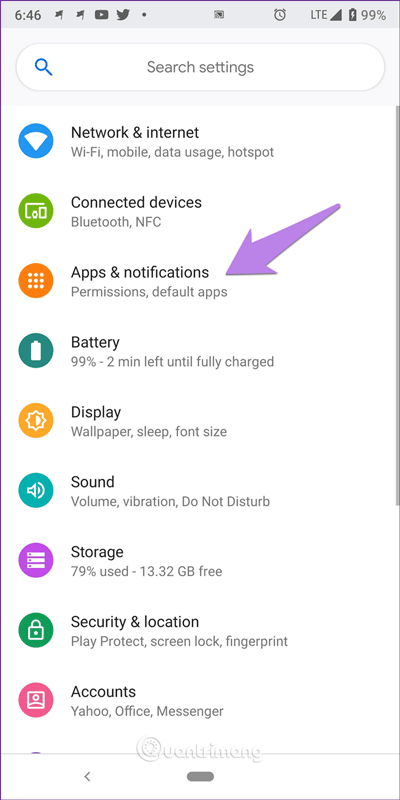
Bước 2. Tìm ứng dụng Phone mặc định, chạm vào nó, sau đó chạm vào Notifications (trên thiết bị Android Pie) hoặc App notifications (trên Oreo).
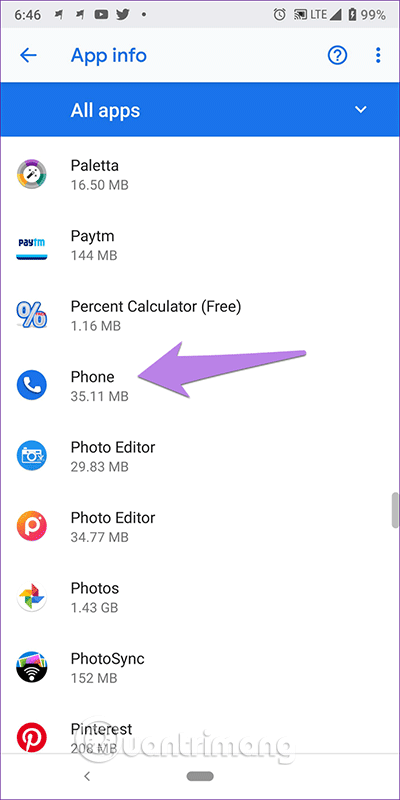
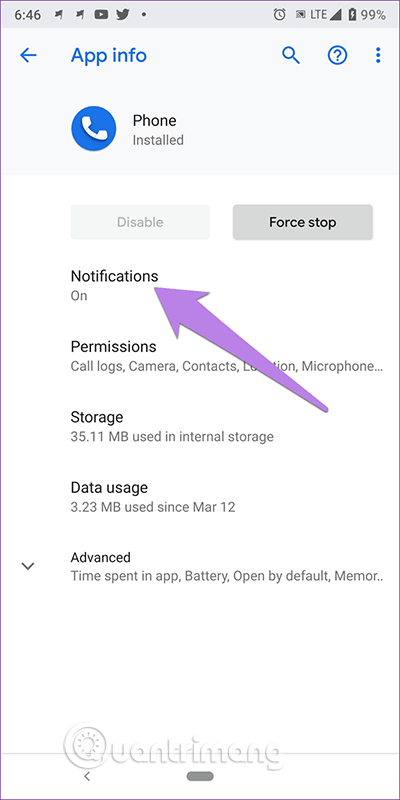
Mẹo: Ngoài ra, bạn có thể chạm vào giữ ứng dụng Phone trên màn hình chính và chọn App info từ menu, sau đó chạm vào Notifications.
Bước 3. Chạm vào Incoming calls, đảm bảo Show notification đã được bật. Sau đó chạm vào Behavior. Nếu thấy Show silently and minimize thì đây chính là thủ phạm gây ra vấn đề, thay đổi nó thành Make Sound and pop up on Screen.
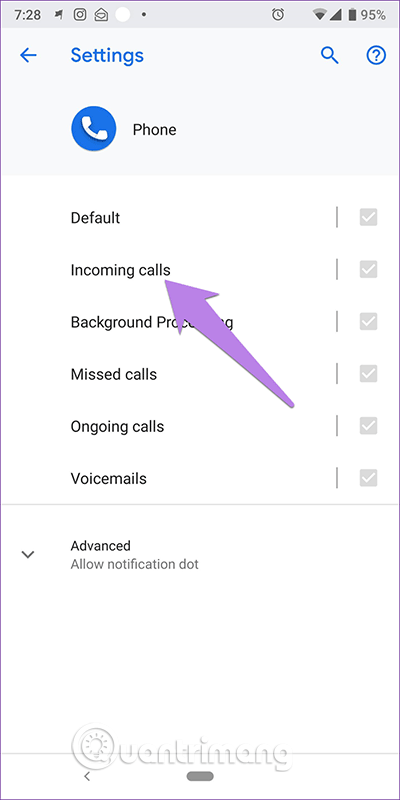
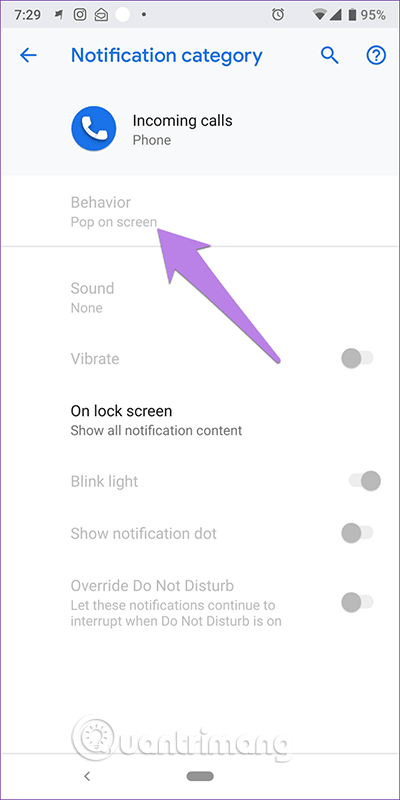
Nếu thấy Make Sound and pop up on Screen hãy đổi nó thành tùy chọn khác để reset lại cài đặt, sau đó lại chọn Make Sound and pop up on Screen.
Lưu ý: Nếu mọi thứ đều đúng, các cài đặt quan trọng của ứng dụng Phone của bạn sẽ có màu xám như hình chụp màn hình trên.
3. Xóa bộ nhớ cache và dữ liệu
Một giải pháp đơn giản khác là xóa bộ nhớ cache từ ứng dụng Phone. Bạn không cần lo lắng vì xóa bộ nhớ cache sẽ không xóa dữ liệu của bạn. Nếu xóa bộ nhớ cache không giải quyết được vấn đề, xóa dữ liệu ứng dụng. Một điều cần lưu ý là xóa dữ liệu sẽ xóa lịch sử cuộc gọi và reset lại cài đặt ứng dụng Phone.
Để xóa bộ nhớ cache và dữ liệu thực hiện theo các bước sau đây:
Bước 1. Mở Apps/Application Manager trong Settings.
Bước 2. Chạm vào ứng dụng Phone > Storage.
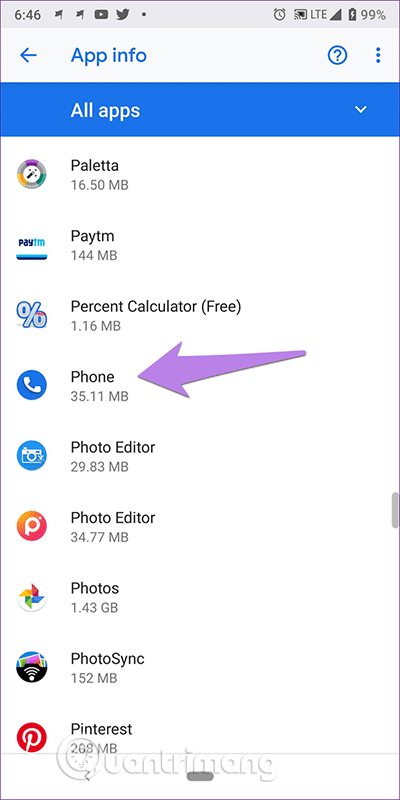
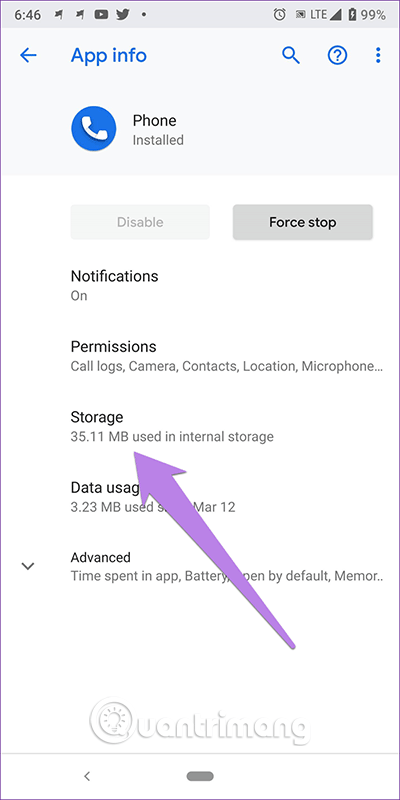
Bước 3. Chạm vào Clear cache trước, sau đó khởi động lại thiết bị và xem vấn đề đã được khắc phục chưa. Nếu chưa, chạm vào Clear data/storage tùy thuộc vào tùy chọn có sẵn trên điện thoại của bạn.

4. Reset tùy chọn ứng dụng
Vì vấn đề chủ yếu do ứng dụng Phone, nên reset lại tùy chọn ứng dụng có thể khắc phục được vấn đề. Thao tác này sẽ không xóa dữ liệu nhưng một số cài đặt như thông báo, quyền, v.v… sẽ được reset về mặc định.
Để reset tùy chọn ứng dụng, thực hiện theo các bước sau:
Bước 1. Mở Settings và truy cập vào Apps/Application Manager.
Bước 2. Trong All apps, chạm vào icon ba chấm ở góc trên cùng bên phải, chọn Reset app preferences từ menu.
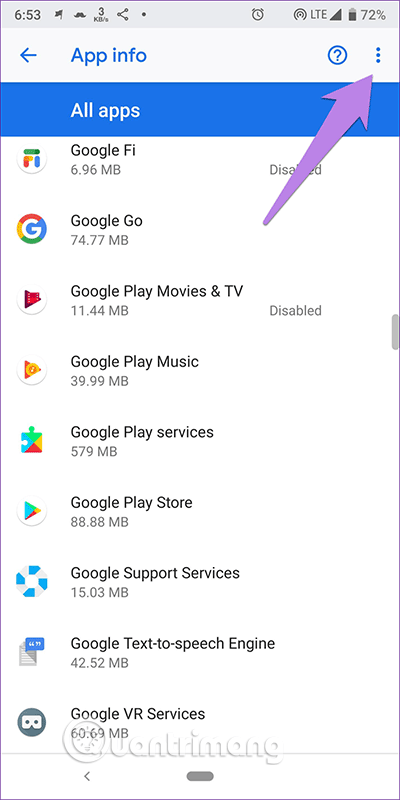
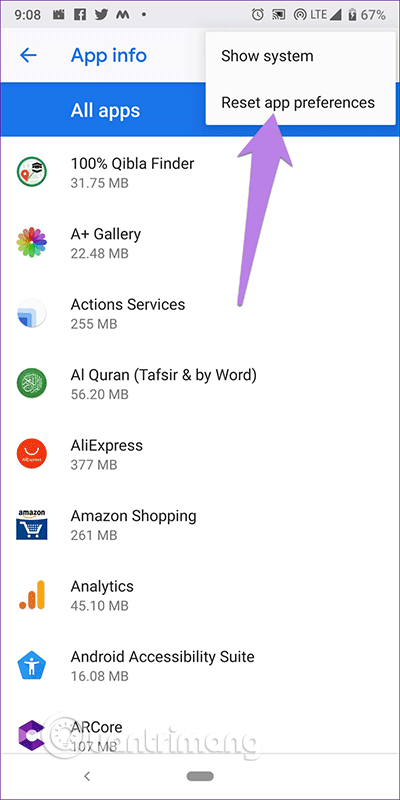
Mẹo: Nếu không tìm thấy tùy chọn này, truy cập Settings > System > Reset options > Reset app preferences.
5. Cấp quyền cần thiết cho ứng dụng Phone
Ứng dụng Phone cần có quyền cần thiết để hiển thị nội dung trên các ứng dụng khác. Nếu bạn không cấp quyền, điều này có thể cản trở chức năng của ứng dụng dẫn đến cuộc gọi không hiển thị trên màn hình.
Để khắc phục, thực hiện theo các bước sau:
Bước 1. Mở Settings và chạm vào Apps/Application Manager.
Bước 2. Chạm vào Advanced > Special app access.
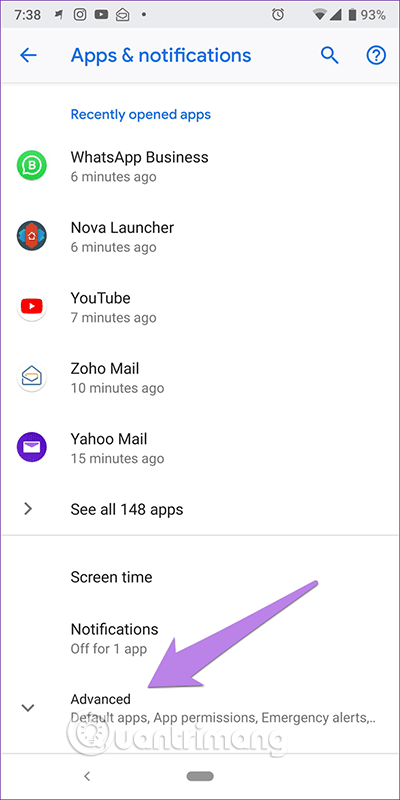
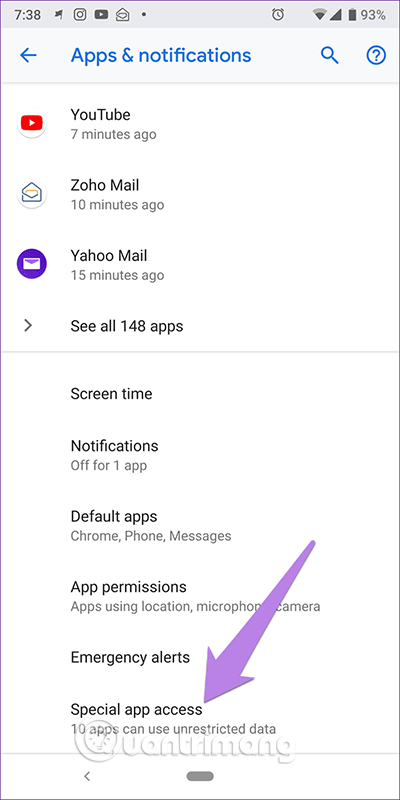
Bước 3. Chạm vào Display over other apps > Phone.
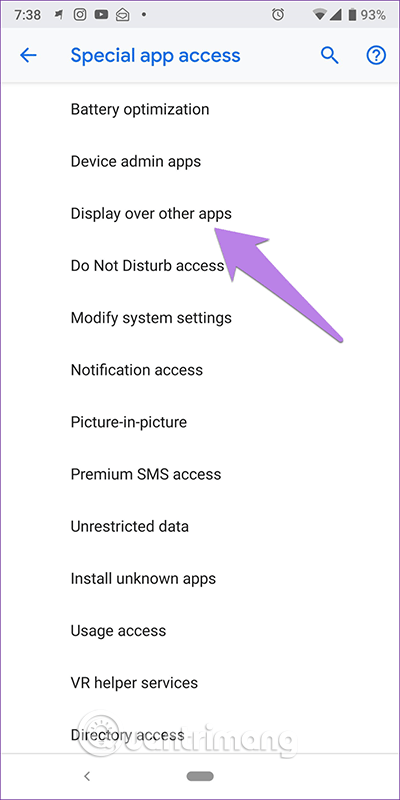
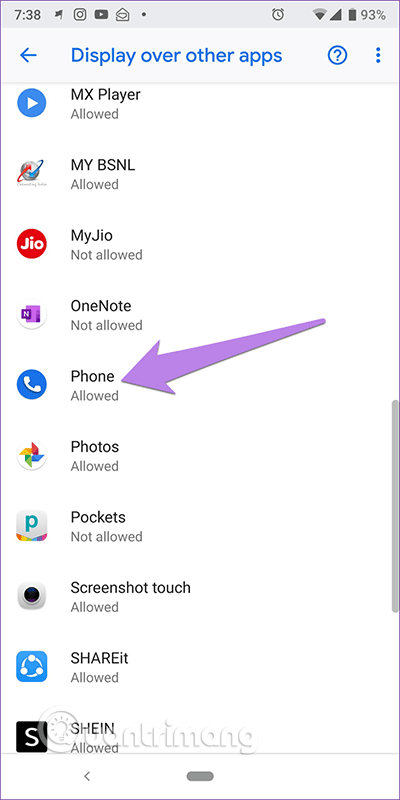
Bước 4. Bật Allow display over other apps.
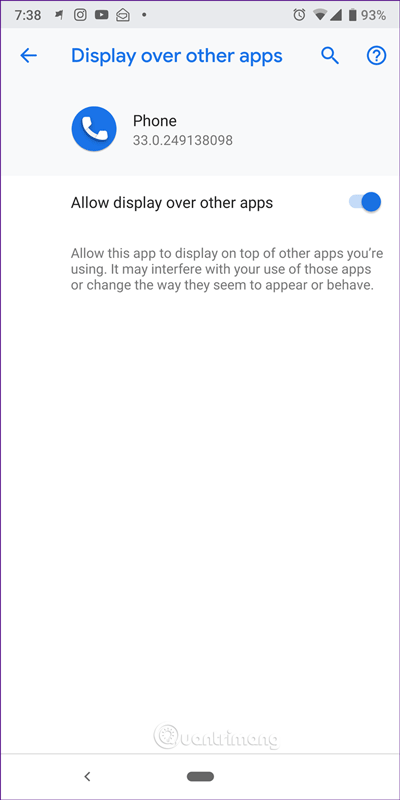
6. Kiểm tra chế độ Do not Disturb
Chế độ Do not Disturb trên Android khác với chế độ im lặng có tính năng chặn gián đoạn dưới dạng thông báo trực quan. Nếu tính năng này được bật, bạn sẽ nhận được thông báo trong bảng thông báo nhưng không có âm thanh hoặc thông báo hiện lên.
Để khắc phục, thực hiện theo các bước sau:
Bước 1. Mở Settings và đi đến Sound.
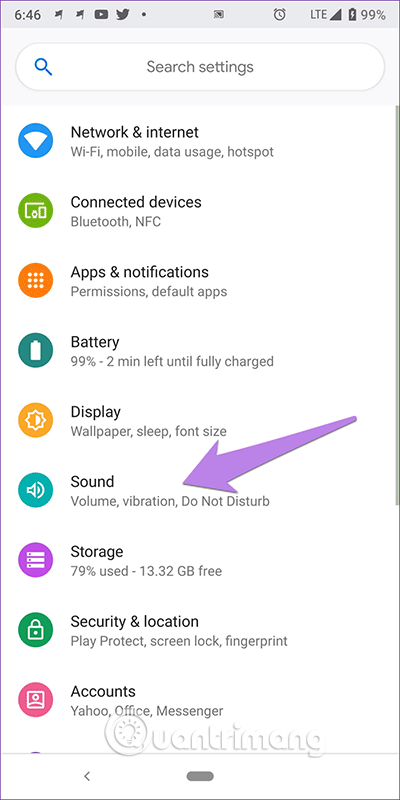
Bước 2. Chạm vào Do Not Disturb và đảm bảo đã tắt nó.
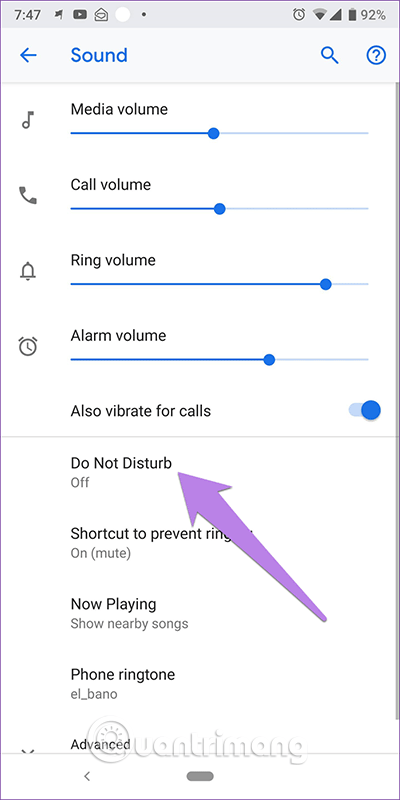
Tuy nhiên, nếu muốn sử dụng Do not Disturb, chạm vào Notifications và thay đổi No visuals or sound from notifications thành No sound from notifications. Với tùy chọn này bạn sẽ nhận thông báo bật lên nhưng không có âm thanh.
Ngoài ra, bạn nên kiểm tra xem chế độ Do not Disturb có được thiết lập để bật tự động không.
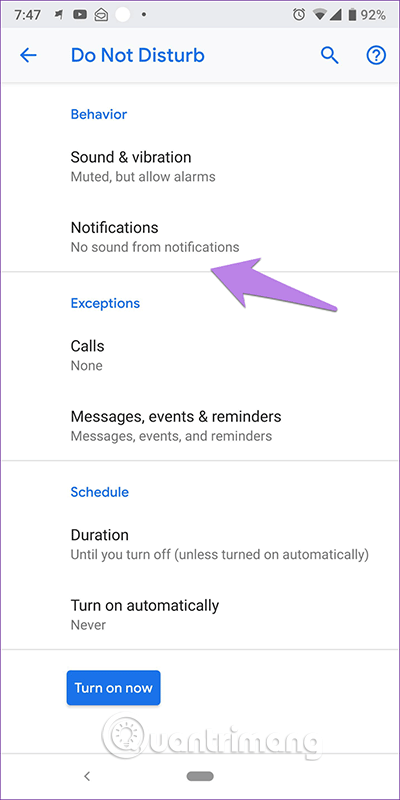
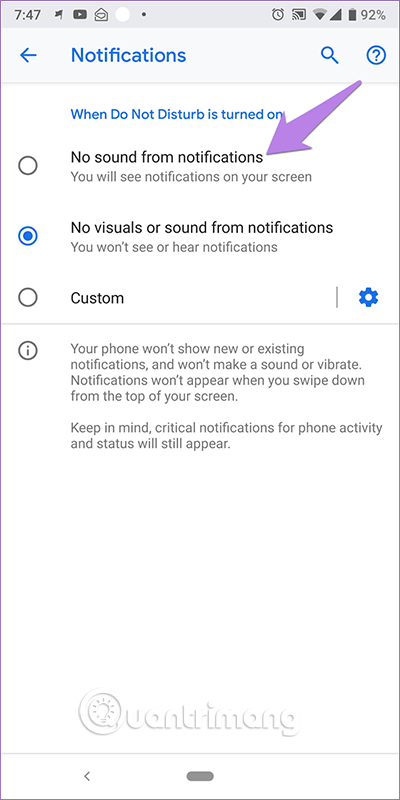
Chúc các bạn thực hiện thành công!
 Công nghệ
Công nghệ  AI
AI  Windows
Windows  iPhone
iPhone  Android
Android  Học IT
Học IT  Download
Download  Tiện ích
Tiện ích  Khoa học
Khoa học  Game
Game  Làng CN
Làng CN  Ứng dụng
Ứng dụng 







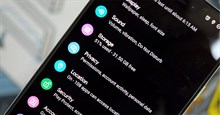










 Linux
Linux  Đồng hồ thông minh
Đồng hồ thông minh  macOS
macOS  Chụp ảnh - Quay phim
Chụp ảnh - Quay phim  Thủ thuật SEO
Thủ thuật SEO  Phần cứng
Phần cứng  Kiến thức cơ bản
Kiến thức cơ bản  Lập trình
Lập trình  Dịch vụ công trực tuyến
Dịch vụ công trực tuyến  Dịch vụ nhà mạng
Dịch vụ nhà mạng  Quiz công nghệ
Quiz công nghệ  Microsoft Word 2016
Microsoft Word 2016  Microsoft Word 2013
Microsoft Word 2013  Microsoft Word 2007
Microsoft Word 2007  Microsoft Excel 2019
Microsoft Excel 2019  Microsoft Excel 2016
Microsoft Excel 2016  Microsoft PowerPoint 2019
Microsoft PowerPoint 2019  Google Sheets
Google Sheets  Học Photoshop
Học Photoshop  Lập trình Scratch
Lập trình Scratch  Bootstrap
Bootstrap  Năng suất
Năng suất  Game - Trò chơi
Game - Trò chơi  Hệ thống
Hệ thống  Thiết kế & Đồ họa
Thiết kế & Đồ họa  Internet
Internet  Bảo mật, Antivirus
Bảo mật, Antivirus  Doanh nghiệp
Doanh nghiệp  Ảnh & Video
Ảnh & Video  Giải trí & Âm nhạc
Giải trí & Âm nhạc  Mạng xã hội
Mạng xã hội  Lập trình
Lập trình  Giáo dục - Học tập
Giáo dục - Học tập  Lối sống
Lối sống  Tài chính & Mua sắm
Tài chính & Mua sắm  AI Trí tuệ nhân tạo
AI Trí tuệ nhân tạo  ChatGPT
ChatGPT  Gemini
Gemini  Điện máy
Điện máy  Tivi
Tivi  Tủ lạnh
Tủ lạnh  Điều hòa
Điều hòa  Máy giặt
Máy giặt  Cuộc sống
Cuộc sống  TOP
TOP  Kỹ năng
Kỹ năng  Món ngon mỗi ngày
Món ngon mỗi ngày  Nuôi dạy con
Nuôi dạy con  Mẹo vặt
Mẹo vặt  Phim ảnh, Truyện
Phim ảnh, Truyện  Làm đẹp
Làm đẹp  DIY - Handmade
DIY - Handmade  Du lịch
Du lịch  Quà tặng
Quà tặng  Giải trí
Giải trí  Là gì?
Là gì?  Nhà đẹp
Nhà đẹp  Giáng sinh - Noel
Giáng sinh - Noel  Hướng dẫn
Hướng dẫn  Ô tô, Xe máy
Ô tô, Xe máy  Tấn công mạng
Tấn công mạng  Chuyện công nghệ
Chuyện công nghệ  Công nghệ mới
Công nghệ mới  Trí tuệ Thiên tài
Trí tuệ Thiên tài